Google Translate
BU HİZMETTE GOOGLE TARAFINDAN GERÇEKLEŞTİRİLEN ÇEVİRİLER BULUNABİLİR. GOOGLE, ÇEVİRİLERLE İLGİLİ DOĞRULUK VE GÜVENİLİRLİK GARANTİLERİ DAHİL OLMAK ÜZERE AÇIK VEYA ZIMNİ TÜM GARANTİLERİ VE TÜM TİCARİ ELVERİŞLİLİK, BELİRLİ BİR AMACA UYGUNLUK VE HAK İHLALİNDE BULUNULMAMASI ZIMNİ GARANTİLERİNİ REDDEDER.
Nikon Corporation (aşağıda “Nikon” olarak anılmaktadır) başvuru kaynakları, Google Translate tarafından işletilen çeviri yazılımı kullanılarak size kolaylık sağlamak üzere çevrilmiştir. Doğru bir çeviri sağlamak için makul seviyede çaba gösterilmiştir ancak hiçbir otomatik çeviri mükemmel değildir ya da insan çevirmenlerin yerini almak üzere tasarlanmamıştır. Çeviriler, Nikon’un başvuru kaynaklarının kullanıcılarına bir hizmet olarak sağlanmaktadır ve “olduğu gibi” sağlanır. İngilizceden herhangi bir dile yapılan tüm çevirilerin doğruluğu, güvenilirliği veya doğruluğu konusunda açık veya zımni hiçbir garanti verilmez. Bazı içerikler (resimler, videolar, Flash vb. gibi), çeviri yazılımının sınırlamaları nedeniyle doğru çevrilmemiş olabilir.
Resmi metin, başvuru kaynaklarının İngilizce versiyonudur. Çeviride oluşturulan hiçbir tutarsızlık veya farklılık bağlayıcı değildir ve mevzuata uyum veya yargı hükümleri açısından hukuki bir etkisi yoktur. Çevrilen başvuru kaynaklarında bulunan bilgilerin doğruluğu ile ilgili herhangi bir sorunuz varsa, kaynakların resmi versiyonu olan İngilizce versiyonuna başvurun.
Yeni Akıllı Cihaz Bağlantı Yöntemi: “ Wi-Fi Bağlantısı (STA Modu) ”
- Wi-Fi istasyon modunda ve Wi-Fi erişim noktası modunda bağlantı kurmak için uyumlu bir SnapBridge sürümü gereklidir. SnapBridge uygulamasının en son sürümünü kullandığınızdan emin olun.
- Bazı işlemler kamera kullanılarak yapılırken, bazıları da akıllı cihaz üzerinden gerçekleştiriliyor.
- Ek talimatlara SnapBridge çevrimiçi yardımından ulaşabilirsiniz.
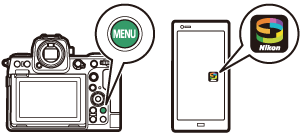
NX MobileAir uygulaması Wi-Fi istasyon modunu da destekler. NX MobileAir uygulamasını kamerayla bağlama ve kullanma hakkında bilgi için NX MobileAir çevrimiçi yardımına bakın.
Mevcut Bir Ağa Bağlanma ( Wi-Fi İstasyon Modu)
Kamera, kablosuz LAN erişim noktası aracılığıyla mevcut bir ağdaki (ev ağları dahil) akıllı bir cihaza bağlanır. Akıllı cihaz kameraya bağlıyken yine de İnternet'e bağlanabilir.
Yerel alan ağının ötesinde akıllı cihazlara bağlantı desteklenmiyor. Yalnızca aynı ağdaki akıllı cihazlara bağlanabilirsiniz.
-
Kamera: Ağ menüsünde [ Akıllı cihaza bağlan ] > [ Wi-Fi bağlantısı (STA modu) ] öğesini seçin, ardından [ Profil oluştur ] öğesini vurgulayın ve J tuşuna basın.
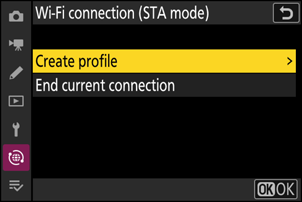
-
Kamera: Yeni profile bir isim verin.
- Varsayılan adı değiştirmeden bir sonraki adıma geçmek için X tuşuna basın.
- Seçtiğiniz isim ağ menüsü [ Akıllı cihaza bağlan ] > [ Wi-Fi bağlantısı (STA modu) ] listesinde görünecektir.
- Profili yeniden adlandırmak için J tuşuna basın.
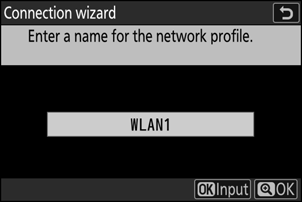
-
Kamera: [ Wi-Fi ağı ara ] öğesini vurgulayın ve J tuşuna basın.
Kamera, yakın çevrede o anda aktif olan ağları arayacak ve bunları isme ( SSID ) göre listeleyecektir.
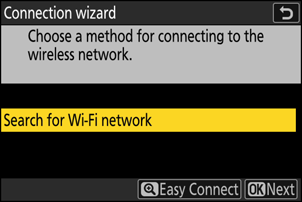
SSID veya şifreleme anahtarı girmeden bağlanmak için Adım 3'te X basın. Sonra, aşağıdaki seçeneklerden birini vurgulayın ve J basın. Bağlandıktan sonra Adım 6'ya geçin.
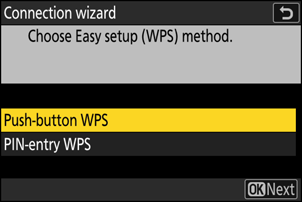
Seçenek Tanım [ Düğmeye basarak WPS ] Düğmeli WPS destekleyen yönlendiriciler için. Yönlendiricideki WPS düğmesine basın ve ardından bağlanmak için kamera J düğmesine basın. [ PIN girişi WPS ] Kamera bir PIN gösterecektir. Bir bilgisayar kullanarak, yönlendiriciye PIN'i girin. Daha fazla bilgi için, yönlendiriciyle birlikte verilen belgelere bakın. -
Kamera: Bir ağ seçin.
- Bir ağ SSID vurgulayın ve J tuşuna basın.
- Her SSID hangi bantta çalıştığı bir simgeyle gösterilir.
- Şifrelenmiş ağlar h simgesiyle gösterilir. Seçilen ağ şifrelenmişse ( h ), şifreleme anahtarını girmeniz istenecektir. Ağ şifrelenmemişse, 6. Adıma geçin.
- Eğer istediğiniz ağ görüntülenmiyorsa, tekrar arama yapmak için X tuşuna basın.
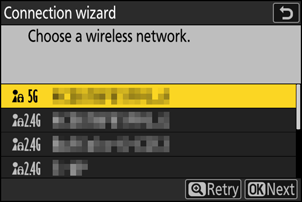
Gizli SSID'ler
Gizli SSID'lere sahip ağlar, ağ listesinde boş girişlerle gösterilir.
- Gizli bir SSID sahip bir ağa bağlanmak için boş bir girişi vurgulayın ve J tuşuna basın. Sonra J tuşuna basın; kamera sizden bir SSID sağlamanızı isteyecektir.
- Ağ adını girin ve X basın. Tekrar X basın; kamera şimdi sizden şifreleme anahtarını girmenizi isteyecektir.
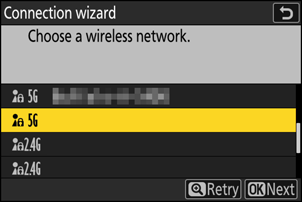
-
Kamera: Şifreleme anahtarını girin.
- J tuşuna basın ve kablosuz yönlendiricinin şifreleme anahtarını girin.
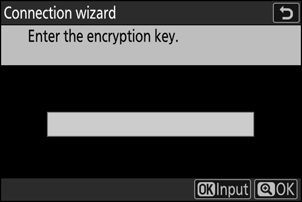
- Kablosuz yönlendirici şifreleme anahtarı hakkında daha fazla bilgi için kablosuz yönlendiricinin belgelerine bakın.
- Giriş tamamlandığında X basın.
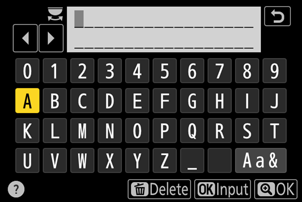
- Bağlantıyı başlatmak için X tekrar basın. Bağlantı kurulduğunda birkaç saniyeliğine bir mesaj görüntülenecektir.
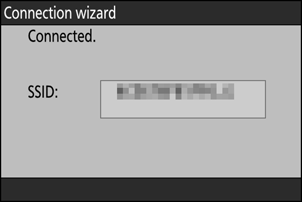
-
Kamera: Bir IP adresi edinin veya seçin.
Aşağıdaki seçeneklerden birini vurgulayın ve J tuşuna basın.
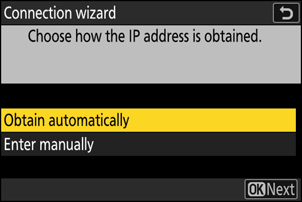
Seçenek Tanım [ Otomatik olarak elde et ] Ağ IP adresini otomatik olarak sağlamak üzere yapılandırılmışsa bu seçeneği seçin. Bir IP adresi atandığında bir "yapılandırma tamamlandı" mesajı görüntülenecektir. [ Manuel olarak girin ] IP adresini ve alt ağ maskesini manuel olarak girin.
- J tuşuna basın; IP adresini girmeniz istenecektir.
- Segmentleri vurgulamak için ana komut kadranını çevirin.
- Vurgulanan bölümü değiştirmek için 4 veya 2 tuşuna, devam etmek için J tuşuna basın.
- Sonra, X basın; "yapılandırma tamamlandı" mesajı görüntülenecektir. Alt ağ maskesini görüntülemek için tekrar X basın.
- Alt ağ maskesini düzenlemek için 1 veya 3 tuşuna basın ve J tuşuna basın; “yapılandırma tamamlandı” mesajı görüntülenecektir.
-
Kamera: “Yapılandırma tamamlandı” mesajı görüntülendiğinde devam etmek için J tuşuna basın.
-
Kamera: Akıllı cihazınızla bir Wi-Fi bağlantısı başlatın.
İstendiğinde akıllı cihazınızda SnapBridge uygulamasını başlatın.
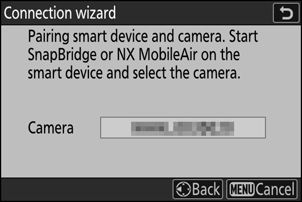
-
Akıllı cihaz: SnapBridge uygulamasını başlatın,
 sekme, dokunma
sekme, dokunma  ve [ Wi-Fi STA Modu Bağlantısı ] öğesini seçin.
ve [ Wi-Fi STA Modu Bağlantısı ] öğesini seçin. Uygulamayı ilk kez başlatıyorsanız, karşılama ekranında [ Kameraya bağlan ] öğesine dokunmanız gerekir.
-
Akıllı cihaz: Kamerayı seçin.
Adım 8'de kamerada görüntülenen kamera adını seçin.
-
Kamera/akıllı cihaz: Wi-Fi bağlantısını kurun.
- Kamerada gösterildiği gibi diyalog görüntülendiğinde J tuşuna basın.
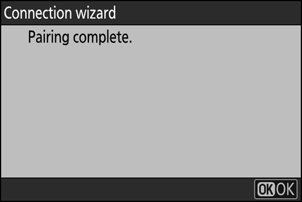
- Kamerayla Wi-Fi bağlantısı kurulduktan sonra akıllı cihazda Wi-Fi istasyon modu seçenekleri görüntülenecektir.
-
Kamera, bağlantının tamamlandığını belirten bir mesaj gösterecektir.
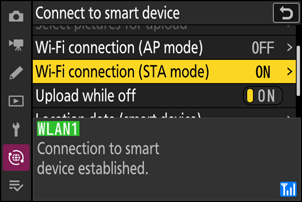
Kamera ve akıllı cihaz artık Wi-Fi üzerinden birbirine bağlanıyor.
SnapBridge uygulamasını kullanma hakkında bilgi için çevrimiçi yardıma bakın.
Akıllı Cihaza Doğrudan Kablosuz Bağlantı ( Wi-Fi Erişim Noktası Modu)
Kamerayı ve akıllı cihazı doğrudan Wi-Fi üzerinden bağlayın. Kamera, kablosuz LAN erişim noktası görevi görerek, açık havada ve akıllı cihazın zaten kablosuz bir ağa bağlı olmadığı diğer durumlarda çalışırken bağlanmanızı sağlar ve ayarlarda karmaşık ayarlamalar yapma ihtiyacını ortadan kaldırır. Akıllı cihaz, kameraya bağlıyken İnternet'e bağlanamaz.
-
Akıllı cihaz: SnapBridge uygulamasını başlatın,
 sekme, dokunma
sekme, dokunma  ve [ Wi-Fi AP Modu Bağlantısı ] öğesini seçin.
ve [ Wi-Fi AP Modu Bağlantısı ] öğesini seçin. Uygulamayı ilk kez başlatıyorsanız, karşılama ekranında [ Kameraya bağlan ] öğesine dokunmalısınız. İstendiğinde, kameranız için kategoriye dokunun ve ardından bağlantı türünü seçmeniz istendiğinde “Wi‑Fi” seçeneğine dokunun.
-
Kamera/akıllı cihaz: İstendiğinde kamerayı açın.
Şimdilik uygulamadaki hiçbir kontrolü kullanmayın.
-
Kamera: Ağ menüsünde [ Akıllı cihaza bağlan ] > [ Wi-Fi bağlantısı (AP modu) ] öğesini seçin, ardından [ Wi-Fi bağlantısı kur ] öğesini vurgulayın ve J tuşuna basın.
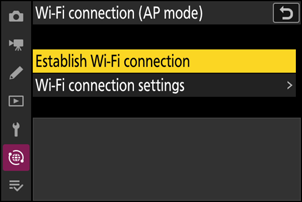
Kamera SSID ve şifresi görüntülenecektir.
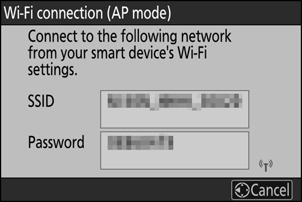
-
Akıllı cihaz: Wi-Fi bağlantısı kurmak için ekrandaki talimatları izleyin.
-
iOS aygıtlarında, "Ayarlar" uygulaması başlatılacaktır. [ Ayarlar ]'ı açmak için [ < Ayarlar ]'a dokunun, ardından yukarı kaydırın ve Wi-Fi ayarlarını görüntülemek için [ Wi-Fi ]'a dokunun (ayarlar listesinin en üstünde bulacaksınız).
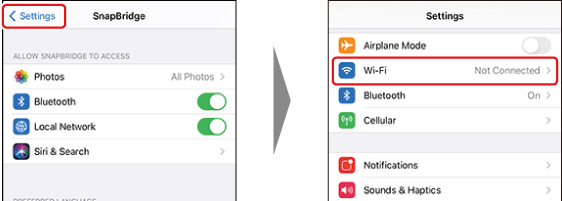
- Wi-Fi ayarları ekranında kamera SSID seçin ve 3. Adımda kameranın gösterdiği şifreyi girin.
-
-
Akıllı cihaz: 4. Adımda açıklandığı gibi cihaz ayarlarını yaptıktan sonra SnapBridge uygulamasına geri dönün.
- Kamerayla Wi-Fi bağlantısı kurulduktan sonra akıllı cihaz, Wi-Fi erişim noktası modu seçeneklerini görüntüler.
-
Kamera, bağlantının tamamlandığını belirten bir mesaj gösterecektir.
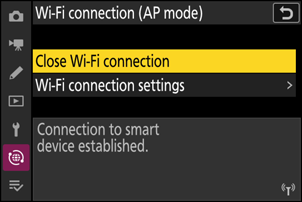
Kamera ve akıllı cihaz artık Wi-Fi üzerinden birbirine bağlanıyor.
SnapBridge uygulamasını kullanma hakkında bilgi için çevrimiçi yardıma bakın.
Wi-Fi İstasyonu/ Wi-Fi Erişim Noktası Modunun Sonlandırılması
Wi-Fi bağlantısını sonlandırmak için öğesine dokunun  SnapBridge
SnapBridge  sekmesi. Simge şu şekilde değiştikten sonra
sekmesi. Simge şu şekilde değiştikten sonra  , musluk
, musluk  ve [ Wi-Fi STA modundan çık ] veya [ Wi-Fi AP modundan çık ] öğesini seçin.
ve [ Wi-Fi STA modundan çık ] veya [ Wi-Fi AP modundan çık ] öğesini seçin.

